严重偏暗的人物图片修复及用高低频完美磨皮
PhotoShop对人像皮肤磨皮的处理技巧

PhotoShop对人像皮肤磨皮的处理技巧拙作《PS人像修饰流程》引起了一些朋友的兴趣,甚为欣喜。
愿意与更多的朋友交流这方面的体会。
今天来谈谈大家感兴趣的人像修饰中有关“磨皮”的问题。
原文中讲到:一般认为人像修饰大致要经过以下流程:1 .亮度,颜色及色调这一部分包括处理人像的曝光、白平衡,对比度,初步色彩调整等等,使照片有个基本的正确色调再进行后续处理。
2 .清理这一部分包括清理皮肤上的斑点污渍,皱纹、衣服上多余的折皱,照片上的划痕,噪点等等。
清理背景上影响主体的物件,污渍,使人物主体更突出等等。
因此,处理皮肤属于第二阶段的问题。
我这里讲的其实不是我个人的创造,也是从别人处学来的,处理得不好,不是方法不好,是我技术不到家,欢迎大家批评指正,也希望你拿出你的好方法来。
这个磨皮技术来自ADOBE公司知名图像处理专家,原文是英文的,可能我理解有误,大家作为参考好了。
因为只涉及到磨皮,色彩调节什么的就免了。
磨皮是国内PS爱好者对人像皮肤处理的戏称,方法多种多样,在论坛也有好多这方面的帖子,我自己也曾经写过几篇这方面的帖子。
我过去也曾认为,皮肤处理得越光滑越好,但专家的意见是“宁可保留点皮肤瑕疵,也不要让皮肤失去真实感”,所以那种把皮肤磨得象橡胶皮似的是真正PS高手所不齿的。
大家可以到《雅酷扫图论坛》、《中国家园网扫图联盟》去看看,那里的PS高手处理的人像皮肤都注意保留了皮肤的纹理。
好了,闲话少叙,进入正题吧。
原图:效果图教程开始:按CTRL+J复制出背景副本层,在背景副本层上用污点修复画笔和仿制图章工具去除皮肤上的斑点及曝光过度的地方。
斑点用污点修复画笔,曝光过度的地方用仿制图章,降低不透明度慢慢修复。
修复前后对比接下来再按CTRL+J复制背景副本层,重新命名为“表面模糊层”。
选择菜单“模糊-表面模糊”。
表面模糊对周围轮廓影响较小,是磨皮的首选。
在弹出的对话框中设置合适的半径(半径越大,影响的范围越大),将鼠标在阀值框中单击一下,用滚轮上下滚动,数字越大,图像越模糊,当滚动到图像上刚好出现轻微纹理时为最佳。
Ps人像精修~高低频磨皮

Ps人像精修~高低频磨皮何为磨皮?医学方面磨皮的定义:是一种美白皮肤的方法。
通过一种特定的仪器对面部皮肤进行摩擦,从而对皮肤表层的死皮和坏死细胞进行去除,同时促进皮肤表层的细胞再次生成,从而达到改善皮肤的作用。
我们PS磨皮的定义:通过使用PS软件中的图层、蒙版、通道、滤镜等工具消除皮肤部分的斑点、瑕疵或者杂色,能够使得人物脸部更加细腻,轮廓更加清晰。
常用商业磨皮方法:高低频磨皮、中性灰磨皮或双曲线磨皮,当然也可用photoshop插件进行磨皮高低频磨皮原理是什么?为什么我们一上来就说原理,不和某些教程那样先操作,我个人认为,原理才是最重要的,当然好的操作也需要大量地去练习,否则就成纸上谈兵了。
因为Ps不是像数学那种特别理性的东西,艺术不分高低,文无第一。
所以网上层出不穷的教程,参数也不尽相同,如果我们照搬参数,不一定适用我们要处理的图像,所以我们有必要搞清楚他的原理。
原理:就是将图像信息分为高频和低频两部分,高频内容:质感纹理等具体细节,例如头发、皮肤纹理,色斑、痘、痣等;而低频内容指的是肤色,宽泛的内容,例如颜色(色相、明度、饱和度)的分布。
依据算法,通过操作将高频和低频部分分离出来,作为两个图层。
通过高频层去修补皮肤纹理,色斑等等问题,通过低频层去均匀肤色,通过对这两个图层的调整,来对人像皮肤进行修饰处理。
这种高低频的磨皮方式,看起来高端又复杂。
操作简单,耗时短。
虽然没有中性灰磨皮和双曲线磨皮那么细腻,但可以作为以上两种磨皮方式的过渡,可以节省大量人像磨皮的时间。
中性灰磨皮和双曲线磨皮的原理我们后期专项做介绍。
操作核心总结如下:1、复制2次原图层,建立低频图层(位于下方)和高频图层(位于上方),低频图层用于提取面部色彩光影信息,高频图层用于提取面部细节信息;2、对低频图层进行高斯模糊,以得到色彩光影信息,对高频图层执行应用图像,源图层为低频图层,通道为RGB,混合模式为减去(即从高频图层中减去低频图层信息),设置缩放2,补偿值128,这两个值一般都让记住,确定后再将高频图层混合模式改为线性光;对低频图层进行色彩均匀和光影重塑,对高频图层进行瑕疵等细节修复。
人像磨皮使用技巧,解密六种最实用的磨皮方式。

人像磨皮使用技巧,解密六种最实用的磨皮方式。
磨皮是每一位人像照片处理工作者都必须要掌握的基础技能,同时磨皮操作对于专业的照片修图师来说,最常用和最专业的软件还是PS。
那么到底选择那种PS磨皮方式才是最好的呢?即可轻松快速搞定各种运用场景的PS人像磨皮。
一起来了解下吧!所谓六种磨皮方式就是1:简易磨皮2:插件磨皮3:高反差保留磨皮4:高低频磨皮5:中性灰磨皮6:双曲线磨皮。
以上六种磨皮方式由易到难,后三种多用于商业精修,尤其后面两种可谓无损细节的磨皮,也最为烦琐,但是确能保留更多的皮肤肌理细节。
一.磨皮的定义磨皮包含去污,明度调整,饱和度,色相这四个方面。
二.HSL+清晰度如果照片中人脸的面幅较小,比如中景远景,对皮肤的处理就可以简单粗暴。
用Lightroom的常规工具:1)降低清晰度 = 磨皮,降低清晰度2)提升 HSL-橙色-明度 = 提亮皮肤3)降低 HSL-橙色-饱和度 = 让皮肤更白4)微调 HSL-橙色-色相 = 让皮肤粉一些或者黄一些5)提亮相机校准-蓝色-饱和度 = 让皮肤更粉嫩通透如果是在PS中,就用可选颜色 + 色相饱和度,结果是一致的:三.插件磨皮不得不说Photoshop的插件磨皮效果还是很好的。
给大家介绍三款插件:1)Arcsoft Portrait+2)Portraiture 3.03)TP RETOCHER 1.0先看原图:1.Arcsoft Portrait+ 的评测效果:一般。
对边缘的识别不太好,以及部分脸型识别不出来,无法选择磨皮范围。
但这个插件可以去黑眼圈,去油光,给鼻子加阴影,加腮红,调整瞳孔颜色等多项美颜功能。
2.Portraiture3.0 的评测效果:很推荐。
磨皮质量较好,也可以选择磨皮范围和强度。
3.TP RETOUCHER 的评测效果:较推荐。
糖皮网出品的插件,对质感的保留最好。
缺点是生效时间较慢。
以及磨的不够柔和,不适合给软妹纸用。
四.高反差保留注意,之后的几种磨皮都有固定流程,大家可以用'动作' 记录下来,之后点击一下就能启用了。
人像摄影后期润饰技巧磨皮修型调色

人像摄影后期润饰技巧磨皮修型调色1.磨皮技巧磨皮旨在去除照片上的皮肤瑕疵,使皮肤看起来更加平滑细腻。
以下是几种常用的磨皮技巧:-首先,在图像中创建一个新的图层,命名为“磨皮”图层。
然后使用软化刷工具,将刷子的硬度设为0%,并适当调整透明度,开始轻轻刷拭瑕疵区域。
- 可以使用频率分离(frequency separation)技术来更好地控制磨皮效果。
首先将图像分为高频和低频两个图层,接着使用模糊工具在低频图层上进行磨皮操作,以保留更多的细节和纹理。
-使用“皮肤色选择”工具可以更准确地选择皮肤区域进行磨皮,避免对其他区域进行不必要的操作。
2.修型技巧修型是对人物的身形进行调整和优化,使其更加修长和匀称。
以下是几种常用的修型技巧:-使用变形工具可以非常方便地进行整体形体的调整。
可以使用该工具拉伸、压缩或变形照片的不同部分,以达到修型的效果。
-如果需要对一些局部进行修型,可以使用锚点工具来选择并调整特定区域的大小和形状。
3.调色技巧调色是指对图像的色调、饱和度和明暗度进行调整,使照片的色彩更加鲜艳、生动。
-使用色阶工具可以调整照片的整体亮度和对比度。
可以使用箭头滑块来移动直方图中的黑点、中点和白点,以达到理想的曝光效果。
-使用色相/饱和度工具可以增加或减少照片整体的色彩饱和度。
可以通过调整饱和度滑块来改变图像的鲜艳度。
-使用色温和色调工具可以调整照片的整体色温和色调。
可以通过移动滑块来增加蓝色或黄色的色温,增加或减少绿色或洋红色的色调。
以上是人像摄影后期润饰技巧中磨皮、修型和调色的一些技巧。
在进行后期处理时,可以根据照片的实际情况和需求,结合不同的技巧灵活运用,以达到美化人像的效果。
同时,也要注意保持照片的自然感和真实度,避免过度处理导致照片看起来不真实。
Photoshop高低频磨皮法修图原理和完整案例教程分享
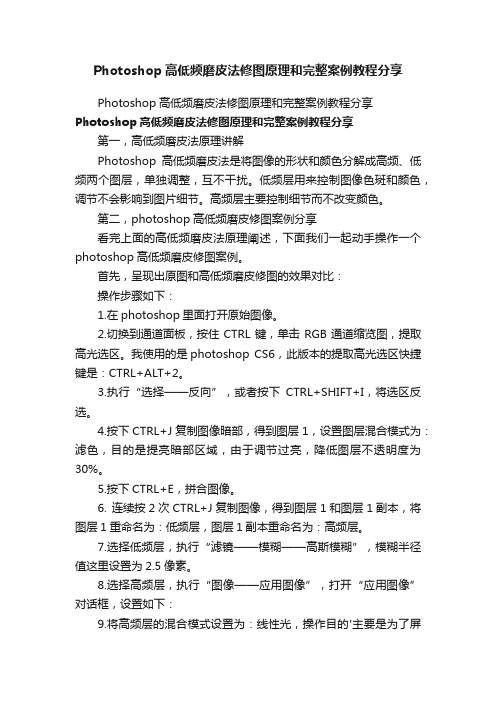
Photoshop高低频磨皮法修图原理和完整案例教程分享Photoshop高低频磨皮法修图原理和完整案例教程分享Photoshop高低频磨皮法修图原理和完整案例教程分享第一,高低频磨皮法原理讲解Photoshop高低频磨皮法是将图像的形状和颜色分解成高频、低频两个图层,单独调整,互不干扰。
低频层用来控制图像色斑和颜色,调节不会影响到图片细节。
高频层主要控制细节而不改变颜色。
第二,photoshop高低频磨皮修图案例分享看完上面的高低频磨皮法原理阐述,下面我们一起动手操作一个photoshop高低频磨皮修图案例。
首先,呈现出原图和高低频磨皮修图的效果对比:操作步骤如下:1.在photoshop里面打开原始图像。
2.切换到通道面板,按住CTRL键,单击RGB通道缩览图,提取高光选区。
我使用的是photoshop CS6,此版本的提取高光选区快捷键是:CTRL+ALT+2。
3.执行“选择——反向”,或者按下CTRL+SHIFT+I,将选区反选。
4.按下CTRL+J复制图像暗部,得到图层1,设置图层混合模式为:滤色,目的是提亮暗部区域,由于调节过亮,降低图层不透明度为30%。
5.按下CTRL+E,拼合图像。
6. 连续按2次CTRL+J复制图像,得到图层1和图层1副本,将图层1重命名为:低频层,图层1副本重命名为:高频层。
7.选择低频层,执行“滤镜——模糊——高斯模糊”,模糊半径值这里设置为2.5像素。
8.选择高频层,执行“图像——应用图像”,打开“应用图像”对话框,设置如下:9.将高频层的混合模式设置为:线性光,操作目的'主要是为了屏蔽灰色。
10. 再次选择低频层,执行“滤镜——模糊——高斯模糊”,模糊半径值这里设置为2.5像素。
11.将高频层的图层眼睛关闭,隐藏高频层。
12.点击选择低频层,使用污点修复画笔工具点击人物皮肤上还能看得见的瑕疵进行修补。
13.点击高频层的图层眼睛,正常显示图层,继续使用污点修复画笔工具去除人物瑕疵。
PS教程:高低频磨皮其实很简单,高低频原理的超详细说明

PS教程:高低频磨皮其实很简单,高低频原理的超详细说明这一篇主要给童鞋们详细讲解一下高低频磨皮的原理和操作。
刚开始接触高低频磨皮的时候,我也搜索了相当多的相关教程。
很多教程里大多都只写了怎么操作,怎么设置,低频高斯模糊,高频修补啥的,自己操作的时候,还是一头雾水。
后来在先详细了解了混合模式算法,再结合高频的设置,也就研究明白了。
如果用同一组合的混合模式,那么高频设置参数都是定值,并不是随意设置的。
这里也会给大家详细说明一下这么设置的算法依据。
什么叫高低频?我们用频率来表达图像中的细节程度。
那么顾名思义,高频内容就是指具体细节,例如头发、皮肤纹理,色斑、痘、痣等等具体的细节;而低频内容指的是宽泛的内容,例如颜色(色相、明度、饱和度)的分布。
这么解释你应该可以看出来我们要做什么了。
依据算法,通过操作将高频和低频部分分离出来,作为两个图层。
我们可以通过高频层去修补皮肤纹理,色斑等等问题,通过低频层去均匀肤色。
这种高低频的磨皮方式,看起来高端又复杂。
其实理解了他的原理,就会知道这是一种简单、快速且非常有效的磨皮方式。
现在我们通过对素材图的操作,来具体说明高低频磨皮的原理。
先看一下我们的最终效果图(只磨皮,不调色,不修脸)。
让我们开始边操作边讲解吧!1.将素材图拖进PS中,CTRL+J连续复制两次,得到背景副本图层和背景副本2图层;将背景副本图层命名为低频,背景副本2图层命名为高频。
2.先对低频层进行处理,低频层没有算法,低频层是只要保留颜色分布的,细节不要。
我们只要对他进行模糊处理,至于哪种模糊方式其实都可以,只不过高斯模糊的效果相对比较好一些,所以都用高斯模糊。
我们先隐藏高频层,选中低频层。
点击滤镜>模糊>高斯模糊,移动半径滑块,调整到细节看不清就差不多了,一般你可以看眉毛或睫毛的清晰度来判断,如下图。
这里设置半径为10像素,点击确认即可,这样低频层就算做好设置了。
接着就是对高频层进行处理。
PS教程:高低频磨皮

PS教程:高低频磨皮来源::www.16xx8 来源:@王者不修图今天我们来学习一下与中性灰、双曲线,并成为三大磨皮神技之一的高低频磨皮,但在讲之前呢,我们先来讲一下它的原理,以及了解一下到底什么是低频,什么是高频?高低频的原理就是将一层皮肤分成两个部分:肤色颜色层(低频)和纹理层(高频)。
图中那些圈起来的地方纹理层是我们的纹理层,也就是我们的高频,它包括皮肤表面上的毛孔、质感和纹理等,这一层非常有用,后期只要在这个图层操作就可以消除斑点和雀斑;那在纹理层下面的这一层就是我们的肤色颜色层(低频),这一层皮肤没有任何质感,就像一层打底一样,它不需要去保持细节,只需要稍微模糊,来保持原有皮色。
高低频磨皮的好处就是两层在分离之后,我就可以对此进行单独修改,低频我们就可以只修改颜色而不改变细节;高频则只控制颜色而不改变细节。
好了,原理我相信大家都懂了,接下来就是如何操作了。
效果图:打开看点快报,查看高清大图素材:打开看点快报,查看高清大图具体操作:1、首先将素材在ps里打开,并crtl+j复制两层,一层为低频一层为高频打开看点快报,查看高清大图2、现在就要将低频和高频分离出来,我们关上高频的眼睛,选中低频,执行“滤镜—模糊—高斯模糊”,设置半径数值为6,这就是我们的低频,因为它经过我们的模糊之后,没有什么细节了。
打开看点快报,查看高清大图3、现在我们选中高频图层,在图像中找到应用图像,这时就会弹出一个弹窗,我们将图层改为低频,将混合模式改为减去,缩放值设置为2,补偿值为128,点击确定,就得到我们的高频层了。
打开看点快报,查看高清大图打开看点快报,查看高清大图4、将高频的混合模式改为线性光。
现在开始将它们进行分频的处理打开看点快报,查看高清大图5、先处理低频:将高频的眼睛关上,使用修复画笔工具将它脸上的小瑕疵抹去,但要注意的是千万不要去动脸上轮廓。
修改完之后,可以看到我们在抹去了模特脸上的小瑕疵后还依旧保留了他的质感打开看点快报,查看高清大图6、接下来就该处理高频了,高频要处理的只有它的质感了。
人像修图--磨皮大法第四招:高低频磨皮
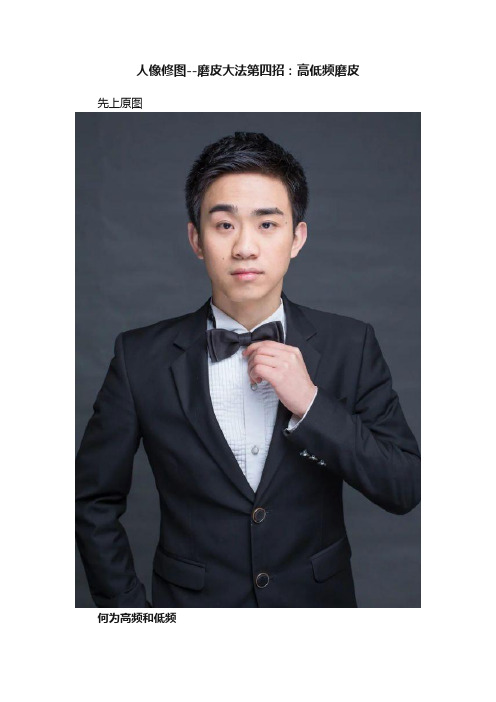
人像修图--磨皮大法第四招:高低频磨皮先上原图何为高频和低频高频层:皮肤的毛孔和表皮(如长痘痘的那层)高频层负责保存有皮肤的所有质感低频层:皮肤底下一层啥都没有,就是个皮原理:先把皮肤切割开,分为顶层的高频曾以及底层的低频层。
在低频层上对瑕疵等大胆的去修饰,因为不管你怎么修,它就是层皮而已,不会改变皮肤的纹理质感。
然后在高频层上对保留的纹理质感上的大的瑕疵进行修饰。
修饰完毕以后再把高频和低频合在一起,就又是一张新的带有纹理质感的新的皮肤了~具体步骤01分离皮肤的高低频1.将导入的人物素材复制两层,并同时分别命名为高频层和低频层,且高频层放上面,低频层放下面。
2.先将高频层图层前面的小眼睛关闭,让丫的先歇会。
这里对低频层进行操作。
在低频层上执行:“滤镜”--“模糊”--“高斯模糊”,数值一般设为3的倍数,此处设置为6。
数值越小,磨皮越强,数值越大,磨皮越弱。
3.打开高频层前面的小眼睛,然后在高频层上执行:“图像”--“应用图像”,具体参数设置如下图所示。
这一步是为了保留下皮肤上的纹理,也就是后面说的那所谓的质感。
补偿值设为是128的原因是:256/2=128,也就是所谓的中性灰。
4.然后将高频层的图层混合模式改为“线性光”。
此时发现神奇的事情出现了,就是前面操作了这么一大圈子,竟然又回到了原图的模样。
但这不是重点,因为这都是铺垫。
02进入低频层修图模式选中低频层图层,开始对皮肤上一些大的瑕疵进行修饰~a)如果皮肤还行,但是也不是那么行,那么在低频层上面新建一个空白图层,然后使用污点修复画笔,仿制图章,内容识别等工具进行一点点的修饰(新建空白图层是因为你要是不小心修废了,最起码低频层还是被保留下来的不是嘛)b)如果皮肤真的是差到不能再差了,比如满脸全是痘痘,这时候,选择画笔工具,硬度最小,流量设置为5%,不透明度随意。
然后吸取每一个痘痘旁边的皮肤颜色作为前景色在低频层上面一点点的绘制,画出新的皮肤。
人像精修之高低频磨皮
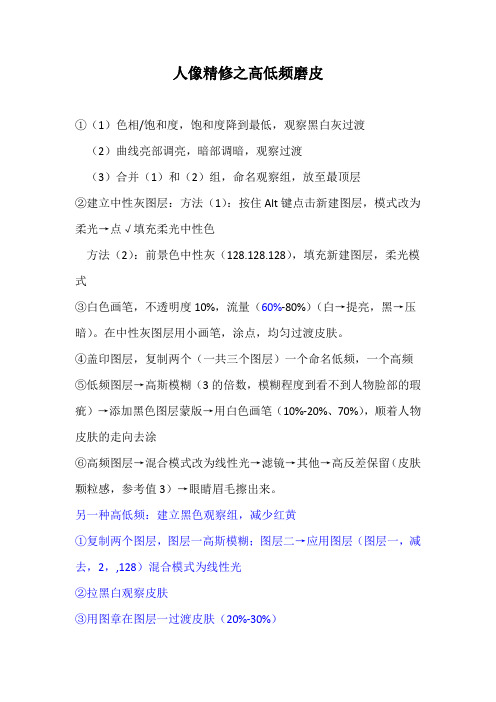
人像精修之高低频磨皮
①(1)色相/饱和度,饱和度降到最低,观察黑白灰过渡
(2)曲线亮部调亮,暗部调暗,观察过渡
(3)合并(1)和(2)组,命名观察组,放至最顶层
②建立中性灰图层:方法(1):按住Alt键点击新建图层,模式改为柔光→点√填充柔光中性色
方法(2):前景色中性灰(128.128.128),填充新建图层,柔光模式
③白色画笔,不透明度10%,流量(60%-80%)(白→提亮,黑→压暗)。
在中性灰图层用小画笔,涂点,均匀过渡皮肤。
④盖印图层,复制两个(一共三个图层)一个命名低频,一个高频
⑤低频图层→高斯模糊(3的倍数,模糊程度到看不到人物脸部的瑕疵)→添加黑色图层蒙版→用白色画笔(10%-20%、70%),顺着人物皮肤的走向去涂
⑥高频图层→混合模式改为线性光→滤镜→其他→高反差保留(皮肤颗粒感,参考值3)→眼睛眉毛擦出来。
另一种高低频:建立黑色观察组,减少红黄
①复制两个图层,图层一高斯模糊;图层二→应用图层(图层一,减去,2,,128)混合模式为线性光
②拉黑白观察皮肤
③用图章在图层一过渡皮肤(20%-30%)。
高低频磨皮
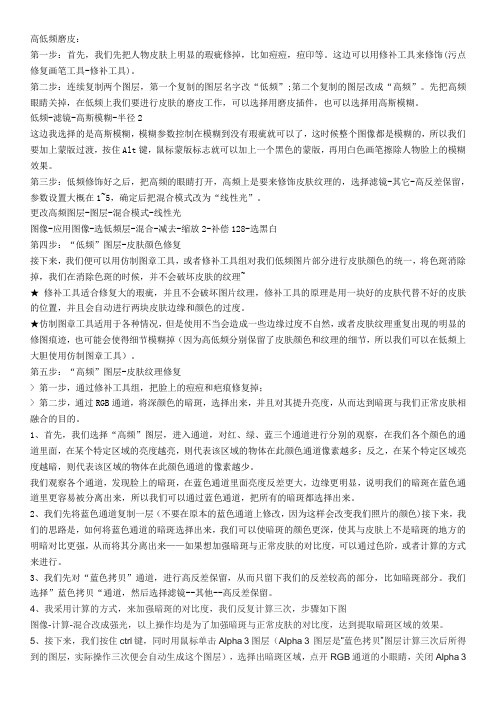
高低频磨皮:第一步:首先,我们先把人物皮肤上明显的瑕疵修掉,比如痘痘,痘印等。
这边可以用修补工具来修饰(污点修复画笔工具-修补工具)。
第二步:连续复制两个图层,第一个复制的图层名字改“低频”;第二个复制的图层改成“高频”。
先把高频眼睛关掉,在低频上我们要进行皮肤的磨皮工作,可以选择用磨皮插件,也可以选择用高斯模糊。
低频-滤镜-高斯模糊-半径2这边我选择的是高斯模糊,模糊参数控制在模糊到没有瑕疵就可以了,这时候整个图像都是模糊的,所以我们要加上蒙版过渡,按住Alt键,鼠标蒙版标志就可以加上一个黑色的蒙版,再用白色画笔擦除人物脸上的模糊效果。
第三步:低频修饰好之后,把高频的眼睛打开,高频上是要来修饰皮肤纹理的,选择滤镜-其它-高反差保留,参数设置大概在1~5,确定后把混合模式改为“线性光”。
更改高频图层-图层-混合模式-线性光图像-应用图像-选低频层-混合-减去-缩放2-补偿128-选黑白第四步:“低频”图层-皮肤颜色修复接下来,我们便可以用仿制图章工具,或者修补工具组对我们低频图片部分进行皮肤颜色的统一,将色斑消除掉,我们在消除色斑的时候,并不会破坏皮肤的纹理~★修补工具适合修复大的瑕疵,并且不会破坏图片纹理,修补工具的原理是用一块好的皮肤代替不好的皮肤的位置,并且会自动进行两块皮肤边缘和颜色的过度。
★仿制图章工具适用于各种情况,但是使用不当会造成一些边缘过度不自然,或者皮肤纹理重复出现的明显的修图痕迹,也可能会使得细节模糊掉(因为高低频分别保留了皮肤颜色和纹理的细节,所以我们可以在低频上大胆使用仿制图章工具)。
第五步:“高频”图层-皮肤纹理修复> 第一步,通过修补工具组,把脸上的痘痘和疤痕修复掉;> 第二步,通过RGB通道,将深颜色的暗斑,选择出来,并且对其提升亮度,从而达到暗斑与我们正常皮肤相融合的目的。
1、首先,我们选择“高频”图层,进入通道,对红、绿、蓝三个通道进行分别的观察,在我们各个颜色的通道里面,在某个特定区域的亮度越亮,则代表该区域的物体在此颜色通道像素越多;反之,在某个特定区域亮度越暗,则代表该区域的物体在此颜色通道的像素越少。
PhotoShop人像后期处理中几种磨皮方法大揭秘教程

PhotoShop人像后期处理中几种磨皮方法大揭秘教程PhotoShop人像后期处理中几种磨皮方法大揭秘教程篇一:photoshop给后期人像精修磨皮处理photoshop给后期人像精修磨皮处理人像处理是一门艺术,处理时既要让人物看上去尽可能完美,又要保证不因调整操作而失真。
如何平衡这两点,全靠后期师的审美把握。
磨皮已经是一种过时的技巧,直接在皮肤上进行处理很容易留下处理痕迹,一句ps过的评价就能抹杀你的所有拍摄和处理的功劳。
为什么时尚杂志中的那些精美大片就能在把人处理得像假人一样完美时,又能让她们拥有真人一样的质感?这背后有什么秘诀吗?频率分区是时尚大片背后的秘诀之一。
最基础的分区技巧是将照片划分为高频信息和低频信息两部分,每个部分都包含了原始文件中的一部分信息,将它们合并在一起就是一幅完整的原始图像。
使用不同图层保存不同频率信息的优势在于我们可以针对不同频率信息所包含的画面特性进行更具针对性的调整。
低频细节图层包含画面基本的色彩和影调信息,我们可以通过该图层还原画面高光表现、修整皮肤瑕疵、调整肌肤质感等。
处理这个图层时下手可以重一点。
高频细节图层包含画面的细节纹理,是让头发、肌理等细节看起来真实的关键。
在这篇教程里,我们将向大家传授一些频率分区模式下最基本的润饰操作技巧。
经过频率分区处理后,无论是进行锐化还是进行模糊操作都会变得更加的简单有效,而且还能让这两个看似矛盾的操作相互包容。
25个你可能不知道的photoshop快捷键在阅读本教程前建议您安装photoshopcs5,并且打开软件随时验证,还要在photoshop首选项中启用opengL绘图。
因为本文的许多快捷键仅仅存在于photoshopcs5。
我相信很多设计师都有过目不忘的好记性,但看完再用,终究比不上边学边用,同时还可以验证本文中的快捷键是否正确。
因为能力有限,错误之处还请大家指点,可随意转载,无需注明出处.以下为翻译正文:本文中列举了很多有用的photoshop快捷键,使用这些快捷键可以加快您的工作流程。
快速几步修复偏暗的人物照片

快速几步修复偏暗的人物照片原图
最终效果
1、ctrl+j复制一个图层。
混合模式改为滤色。
添加图层蒙版把画笔不透明度改小轻轻的还原一下草的细节,蒙版数据如图。
2、盖印可见图层.ctrl+shift+alt+e,然后打开:图像调整-匹配颜色-数据如图。
目的加强颜色饱和。
接着添加图层蒙版-不透明度设为80把人物擦出来。
3、转到CMYK模式。
添加可选调整层。
数据如图。
目的调整环境颜色。
4、转会RGB模式,添加暴光度调整层。
参数设置如下图。
5、盖印可见图层。
执行:滤镜-锐化-智能锐化,参数设置如下图。
6、做好后观察下,嘴部有些灰。
这时用加色工具为嘴加点饱和度。
数据如图。
磨皮我这里用了模糊工具涂了下。
完成最终效果。
容易掌握的人像照片高低频磨皮方法

容易掌握的人像照片高低频磨皮方法
一、高频磨皮是指从照片中去除皮肤瑕疵,比如皱纹,痣,痘痘,斑点等,保持肌肤光滑细腻,使照片显得美观。
1、首先要使用调整大小工具,将图片大小调整到满足需求的尺寸;
2、然后使用图像缩放工具,调整照片的清晰度;
3、接下来使用高频磨皮工具,将照片中的细节处理掉;
4、可以调整磨皮的程度,较厚的照片调整程度较大;
5、最后,将照片中的色彩和曝光时间矫正,完成高频磨皮的过程。
二、低频磨皮是指消除肌肤的较大杂质,使之看起来更加平滑细腻,以让照片更加柔美。
1、首先需要使用图像缩放工具将图片大小调整到需要的尺寸;
2、接着,使用蒙版工具,对需要保留的部分进行修饰;
3、然后使用低频磨皮工具,去除大的细节;
4、接下来,调整锐化的强度,使照片的保真度更高;
5、最后,适当调整曝光时间和色彩,完成低频磨皮的过程。
【PS摄影后期教程】本叔带你玩转【高低频磨皮の三种方法】

【PS摄影后期教程】本叔带你玩转【高低频磨皮の三种方法】最近有同学向我反馈网上有很多的磨皮教程眼花缭乱,但是很多都看不太明白,建议我也出
一个磨皮教程,其实我之前出过一个重磅动作磨皮的教程,感兴趣的同学也可以看一下
【PS摄影后期教程】本叔带你玩转【重磅动作磨皮】!
我也去网上看了一下,有的教程的确省略了一些重要步骤,当然也有很多不错的教程(不过都
没有我骚)
那么这期本叔就为大家带来这款高低频磨皮教程,其实高低频并没有大家想象中的那么高深
莫测,对于我们这种不想花大量的时间和精力去做加深减磨皮,又不想用磨皮插件把皮肤给毁
了的人来说,简直就是修图必备啊~!
原图和效果图
原图
效果图
超清视频链接
(需复制并在浏览器中打开播放)
本期知识要点
高频低频的正确建立与使用
高反差保留细节的奥秘
高效率保留质感的方法
本叔福利
回复关键词:高低频磨皮
即可获得
①本期教程中所有原图和练习素材
②本叔亲自编写【高低频磨皮动作】
③本叔御用【全套磨皮插件】
④本叔御用【全套修图软件】
⑤【本叔20个御用调色预设】
⑥本叔御用Nik Collection调色滤镜。
PS修复偏暗偏红的人物照片

偏暗偏色的照片生活中很常见。
处理的时候如果方法不对调出的照片会失真。
那村老师的处理方法非常不错,在调色的时候保持了人物脸部的质感。
适当的时候可以给人物再磨皮。
原图
最终效果
1、打开原图素材,创建曲线调整图层,对个通道进行调整,参数及效果如下图。
2、新建一个图层,按Ctrl + Alt + Shift + E盖印图层,给人物磨皮或降噪处理,方法自定。
3、新建一个图层,盖印图层,适当的对人物锐化处理,加上图层蒙版把过度的地方擦掉。
4、按Ctrl + Alt + ~ 调出高光选区,按Ctrl + Shift + I反选,然后创建曲线调整图层,稍微调亮一点,参数设置如下图。
5、新建一个图层,盖印图层,执行:图像> 应用图像操作,参数设置如下图。
确定后用图章工具修复人物脸部较大的斑点。
6、创建曲线调整图层,参数设置如下图,确定后完成最终效果。
磨皮技巧 优化人像照片的肤色和纹理
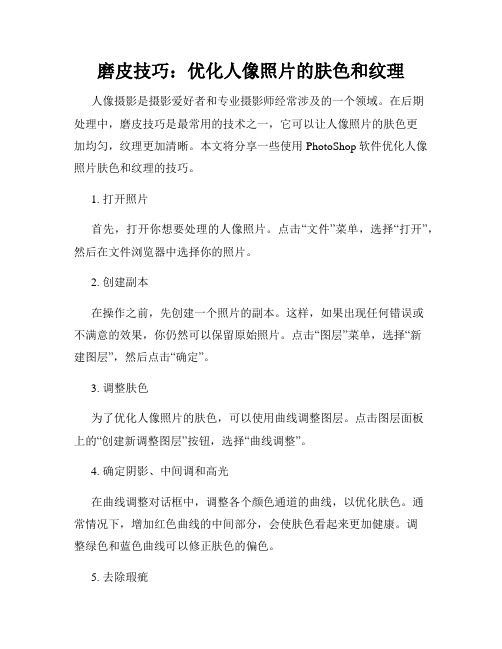
磨皮技巧:优化人像照片的肤色和纹理人像摄影是摄影爱好者和专业摄影师经常涉及的一个领域。
在后期处理中,磨皮技巧是最常用的技术之一,它可以让人像照片的肤色更加均匀,纹理更加清晰。
本文将分享一些使用PhotoShop软件优化人像照片肤色和纹理的技巧。
1. 打开照片首先,打开你想要处理的人像照片。
点击“文件”菜单,选择“打开”,然后在文件浏览器中选择你的照片。
2. 创建副本在操作之前,先创建一个照片的副本。
这样,如果出现任何错误或不满意的效果,你仍然可以保留原始照片。
点击“图层”菜单,选择“新建图层”,然后点击“确定”。
3. 调整肤色为了优化人像照片的肤色,可以使用曲线调整图层。
点击图层面板上的“创建新调整图层”按钮,选择“曲线调整”。
4. 确定阴影、中间调和高光在曲线调整对话框中,调整各个颜色通道的曲线,以优化肤色。
通常情况下,增加红色曲线的中间部分,会使肤色看起来更加健康。
调整绿色和蓝色曲线可以修正肤色的偏色。
5. 去除瑕疵人像照片常常会出现一些瑕疵,如痘痘、雀斑或其他瑕疵。
为了去除这些瑕疵,可以使用修复画笔工具或克隆工具。
修复画笔工具适用于小面积的修复,而克隆工具则适用于大面积的修复。
6. 平滑肤色为了使肤色更加均匀,可以使用磨皮技术。
点击图层面板上的“创建新调整图层”按钮,选择“图像》调整》曲线调整”。
7. 添加全局磨皮效果在曲线调整对话框中,设置曲线为一个S形。
可以拉高亮度部分,降低阴影部分,使图像看起来更柔和和平滑。
8. 保留细节和纹理为了保持人像照片的细节和纹理,可以使用图层蒙版。
点击图层面板上的“添加蒙版”按钮,选择“隐藏所有权”选项。
9. 使用笔刷工具调整图层蒙版选择合适的笔刷工具,调整前景色为黑色。
在图层蒙版上,使用笔刷工具轻轻画出想要恢复细节和纹理的部分。
这样,只有这些区域的磨皮效果会被隐藏,细节和纹理会被保留。
10. 调整透明度如果发现磨皮效果过强,可以调整磨皮图层的透明度。
通过减少透明度,可以让磨皮效果更加自然。
ps美化教程:高低频法配合插件完美磨皮示例

Photoshop美化教程:高低频法配合插件完美磨皮示例2010-10-14 17:00:33 作者:yd81 来源:中国教程网论坛浏览次数:1359 评论本文由中国教程网yd81原创,转载请保留此信息!在学习中遇到问题可以到教程网论坛PS求助及研讨版块发贴交流!更多PS数码后期教程:/article/special/200803/tiaose_13.html说到原创,我不过是“原创”了这个示例,而这个磨皮方法是平湖老师发明的,为感谢他的创造,建议把此方法称为“平湖法”。
可以认为这个方法是高低频法的发展,因此磨皮效果好;它又巧妙地融合了插件磨皮,因此操作很简单。
先请欣赏平湖老师的作品:这是原图这是效果图,很漂亮吧?现在我用一张男人的图片来演示平湖法磨皮。
请看原图:效果图:1、打开图像,复制图层2、用插件磨皮这一步很重要,直接影响最终效果。
平湖老师可能用的NeatImage,我这里使用的是Portraiture,设置为“平滑高”。
磨光一些,不要担心纹理。
试过其他磨皮方法,效果不太好,建议就用上面的两个插件之一。
3、用污点修复画笔去掉较大的斑点4、这张图色斑严重,增加一步去色斑。
不管你用什么方法,去掉色斑就行。
比如,我用色相飽和度,把红色与洋红的明度都调到+50。
这一步不是必需的,色斑不严重,就不必去了。
5、应用图像6、更改混合模式为线性光7、现在把不透明度滑块慢慢向左拉,到色斑刚好消失为止8、高斯模糊建议半径05~3,以细节、纹理满意为度9、合并图层,磨皮到此完成。
看看磨皮效果:10、再精细调整一下。
当然,本示例不赘述了对本文感兴趣的朋友可以到这里与作者交流:/viewthread.php?tid=326663。
PS中级教程:不可多得的后期思路,以及中性灰高低频结合磨皮技巧

PS中级教程:不可多得的后期思路,以及中性灰高低频结合磨皮技巧一、获取高质量底图1、首先这是一张用闪光灯拍摄的,由于使用闪光灯技术不佳,导致成了下图这样主体偏暗,背景很暗的一张原图。
至于闪光灯的知识,我想应该狠狠的去恶补下了,本篇使用这张图片来讲一讲后期修饰思路及方法。
2、整体加曝光,提升阴影与黑色,参数如下。
围绕着图片偏暗这个问题来调整参数即可,其次需要注意的是:当饱和度正常时,提亮图片会导致饱和度欠饱和的问题,所以提亮图片后需要加一点饱和度。
3、如下图,放大人物脸部时,脸部的色差非常明显,接下来将会用到HSL工具对皮肤进行校正色差。
4、分别对皮肤的颜色进行整合,在调整饱和度与明度时注意上面提到的提升亮度会减饱和,其次是在调整饱和度的界面时,注意观察图片整体,只要不是图片的主色,以及在降低饱和度不会出现掉色的情况时,能将用不到的饱和度降到0就降到0,色彩越少越好。
如果有色差,那就适当降低,不要那么明显就好。
5、在统一肤色后皮肤偏黄,这里使用到的是校准工具,改变图片中红绿蓝三原色的混合比例,达到改变肤色的效果。
调整好后进入PS。
6、进入PS后,由于图片还达不到正常曝光,所以需要再次使用Camera RAW进行再转一次图片,思路一样,提亮图片。
7、减饱和度,然后加自然饱和度。
调整饱和度是整体对图片进行加减饱和度,而自然饱和度是优先对图片欠饱和的区域进行加饱和度。
8、然后调整色温,如上图是整体偏黄,所以色温偏蓝偏绿进行校正,基本正常后点击确定即可回到PS进行编辑。
(一张高质量的原图就得到了)二、瑕疵处理1、复制图层,然后对皮肤瑕疵进行处理,如下图。
2、这里推荐一个自己使用的小技巧,使用修补工具用鼠标将所有瑕疵选中,在添加选区时按住shift键即可。
再选中所有瑕疵后,然后使用内容识别工具对瑕疵进行修复,效果非常不错。
内容识别快捷键:shift+F5三、中性灰磨皮1、接下来就是对皮肤进行磨皮,这里分别接受2种磨皮方法,不过一般精修图片时,这2种磨皮方式都会使用到。
人像商业精修小技巧,快速掌控高低频磨皮处理方法!

人像商业精修小技巧,快速掌控高低频磨皮处理方法!
高低频磨皮是商业磨皮常用的一种磨皮方法,它除了能改善皮肤外还能保留皮肤的质感,效果十分棒,是商业修图必学的技巧之一。
原图灰蒙蒙的像泡在了大街似的,后期处理这种照片要先去灰,然后调色修饰,再用高低频磨皮处理一下即可。
效果图:
高低频磨皮原理:就是把肤色颜色层和纹理层分开;肤色层就是低频层,不用保持细节,只需稍微模糊,并保持原有肤色;纹理层就是高频层,这一层非常有用,保留了肤色的质感、纹理,并且以灰度效果存在,后期只需要在这个图层操作就可以消除斑点和瑕疵。
原图:
1.照片导入Camera Raw 进行定调处理
2.对照片进行去灰
3.保存照片用可选颜色调整细节
4.对图层一进行高斯模糊(高低频修图)
5.对图层一拷贝图层进行应用图像,模式减去,然后在下面新建一个空白图层,用图章修饰即可
最终效果图!
高低频磨皮法是将图像的形状和颜色分解成高频、低频两个图层,单独调整,互不干扰。
低频层用来控制图像色斑和颜色,调节不会影响到图片细节。
高频层主要控制细节而不改变颜色。
高低频人像修图教程
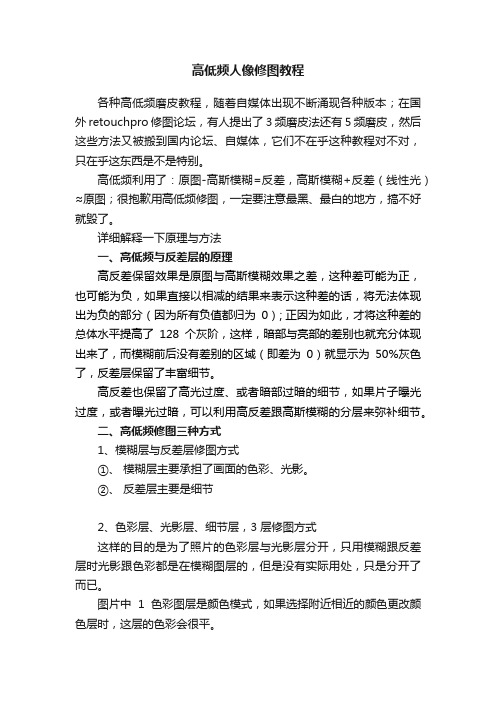
高低频人像修图教程各种高低频磨皮教程,随着自媒体出现不断涌现各种版本;在国外retouchpro修图论坛,有人提出了3频磨皮法还有5频磨皮,然后这些方法又被搬到国内论坛、自媒体,它们不在乎这种教程对不对,只在乎这东西是不是特别。
高低频利用了:原图-高斯模糊=反差,高斯模糊+反差(线性光)≈原图;很抱歉用高低频修图,一定要注意最黑、最白的地方,搞不好就毁了。
详细解释一下原理与方法一、高低频与反差层的原理高反差保留效果是原图与高斯模糊效果之差,这种差可能为正,也可能为负,如果直接以相减的结果来表示这种差的话,将无法体现出为负的部分(因为所有负值都归为0); 正因为如此,才将这种差的总体水平提高了128个灰阶,这样,暗部与亮部的差别也就充分体现出来了,而模糊前后没有差别的区域(即差为0)就显示为50%灰色了,反差层保留了丰富细节。
高反差也保留了高光过度、或者暗部过暗的细节,如果片子曝光过度,或者曝光过暗,可以利用高反差跟高斯模糊的分层来弥补细节。
二、高低频修图三种方式1、模糊层与反差层修图方式①、模糊层主要承担了画面的色彩、光影。
②、反差层主要是细节2、色彩层、光影层、细节层,3 层修图方式这样的目的是为了照片的色彩层与光影层分开,只用模糊跟反差层时光影跟色彩都是在模糊图层的,但是没有实际用处,只是分开了而已。
图片中 1 色彩图层是颜色模式,如果选择附近相近的颜色更改颜色层时,这层的色彩会很平。
比方说我在上图画了一个圈,圈里的颜色往下走,都叫红色但这些红色的亮度、色相甚至饱和度都是不一样的,如果统一成一样的就会太平,失去了颜色的质感,如果吸取附近颜色必然会造成很平的后果;像冷军超写实厉害,就是把这些色彩控制的好,不是修成同样的颜色。
颜色混合模式:保留图像中的灰阶(原图亮度),混合添加图层的的色相、与饱和度;但并不会因为图像中有高光、暗部,色彩会跟着变。
就像上面的图,它没有根据照片的高光、暗影去改变,只是统一影响;所以把照片的色彩层、光影层分开是没有操作价值的,只是能理论上分开,仅此而已.........................3、反相高反差的方式还是利用高反差+高斯模糊,复制一层高反差嵌入到反差层里反相,反相后相当于把亮的变暗、暗的变亮,利用模式做了一个精确的“加深、减淡”的图层,相当于放到像素级别,去精修了这一层。
- 1、下载文档前请自行甄别文档内容的完整性,平台不提供额外的编辑、内容补充、找答案等附加服务。
- 2、"仅部分预览"的文档,不可在线预览部分如存在完整性等问题,可反馈申请退款(可完整预览的文档不适用该条件!)。
- 3、如文档侵犯您的权益,请联系客服反馈,我们会尽快为您处理(人工客服工作时间:9:00-18:30)。
严重偏暗的人物图片修复及用高低频完美磨皮非常暗的人物图片调亮后,人物脸部及肤色部分会有很多噪点,选择合适的磨皮方法,可以完美去除这些噪点。
这里介绍一种非常不错的高低频磨皮,有点类似通道磨皮,不过高低频相对要智能很多。
操作的时候需要把较色后的图片复制,适当模糊处理做成低频层,然后用应用图像得出所需的高频层,再修改混合模式就可以快速消除肤色部分的噪点。
原图
<点小图查看大图>
最终效果
<点小图查看大图>
1、提亮的方法很多,我用的是滤色,参数看图。
2、一个滤色不能提亮很多,多复制几个滤色的图层如图。
2、效果满意后盖印图层,删除以下滤色图层。
3、新建蒙板用10%透明度的柔角画笔刷高光区,目的是修复曝光。
4、放大后看看是不是大的色块比较明星。
5、看看红通道,脸部、手、嘴部分问题严重。
6、绿通道相对红比较好些。
7、蓝通道更明显,原因是肤色含黄和红,正好对应红蓝通道。
蓝是黄的辅色所以在一个通道里。
8、现在知道噪点严重,回到图层盖印图层。
9、我是删除了那个蒙板擦过高光的图层节省计算资源,然后复制盖印图层,隐藏上面的那个,对下面的这个高斯模糊如图。
10、这个模糊的图层就是低频层,上面我介绍过。
低频层主要是颜色和过度,我认为不好。
图章工具修饰,使色彩过度自然如图。
11、显示并选中最上面的图层。
12、做应用图像,参数如图,后得到高频层。
13、分别看看高频层的通道,红色有点噪点。
14、绿色噪点还是较少,原因肤色里含绿成分少。
15、蓝色还是比较严重。
16、得知绿色通道较好,所以复制绿通道。
17、回到图层。
新建一个黑图层,我所做的一切都是想得到一个干净的高频层,原来高频层在红蓝通道里不干净。
18、载入绿副本通道里的选取在黑图层上用白色填充。
19、用修补工具修出高频层里的发黑的地方,因为高频层里保留的是细节,我要的只是毛孔和轮廓的细节,那些黑的东西不是我要的,所以修掉。
20、把高频层改成线性光,如图看看是不是干净多了。
21、再看看红通道,干净了吧。
22、绿一样干净。
23、蓝也还可以。
最后在用磨皮软件磨下,完成最终效果。
